※この記事はASCII.jpからの転載です。一部加筆修正して掲出しています。(文中リンクはASCII.jpの記事に飛ぶことがあります)
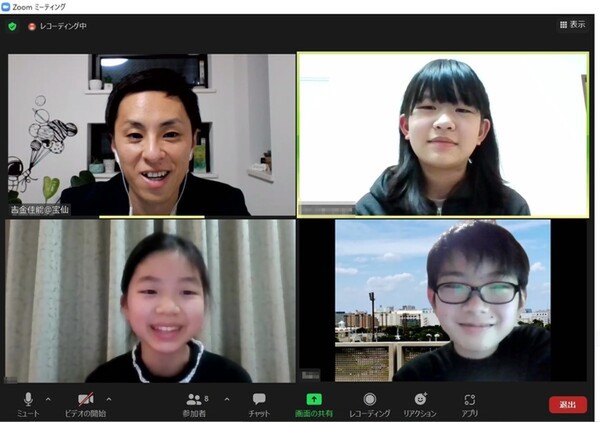
スマホの普及、AIの活用、クラウド化が当たり前になり、教育も大きく変わりつつあります。日本においては、児童生徒向けの学習者用コンピューターを1人1台配備するGIGAスクール構想と、ほぼ同時期に始まったコロナ禍での休校措置により、オンラインを活用した現場でのデジタル化が一気に加速しました。
そうしたなか、子どもに早いうちからコンピューターのことを理解してほしい、実践的なパソコンの使い方を覚えてほしいと考える保護者も増えています。AMDでは、そんな親子を支援するための活動として、「AMDキッズキャンペーン」を2020年から行っています。
これまでに、全国の小中高の子どもたちに向けて、コンピューターの楽しさや活用の幅を広げられるよう、AMDの最新CPUが搭載されたWindowsノートPCをプレゼントし、プログラミングや動画編集などを学べるワークショップを開催してきました。
「Office」の活用が広がるオンライン講座を開催
今回は「AMDキッズキャンペーン」の第五弾として、「こどもOfficeチャレンジ」をスタートしました。「Microsoft Office」は子どもたちが小学校で使っているノートPCの多くにも搭載されており、授業で「Word」や「PowerPoint」「Teams」などを利用するシーンも増えています。そこで、さらに「Office」ソフトの活用の幅を広げられるよう、「Office」を使って作品をつくってみたい小学生を全国から募集しました。
抽選の結果、今回「AMDキッズキャンペーン」の代表として選ばれた3人には、AMDのCPU「AMD Ryzen™ 5 5500U モバイル・プロセッサー」を搭載したノートPC「LAVIE N13(N1355/DA)」が贈られました。

AMDキッズたちにプレゼントされた、NECパーソナルコンピュータの「LAVIE N13(N1355/DA)」。持ち運びしやすい13型のモバイルノートPCで、最新のAMD Ryzen™ 5 5500U モバイル・プロセッサーを搭載しています。

さらに、今回の「こどもOfficeチャレンジ」では、先進的なICT活用の取り組みを行っている小学校の先生が、「Office」を使ったオンライン特別授業を行ってくれました。
講師を務めてくれたのは、東京都中野区にある私立宝仙学園小学校の吉金佳能先生。宝仙学園小学校は、自立した学習者になるための学びの道具のひとつとしてICTを積極的に活用しており、校舎を使ったプロジェクションマッピングや、オンライン文化祭などを実践し、全国的にも注目されているICT先進校です。

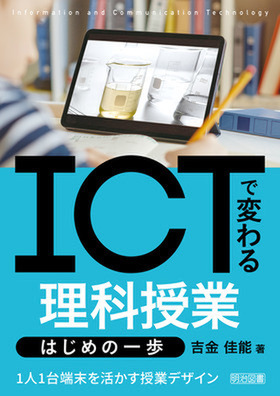
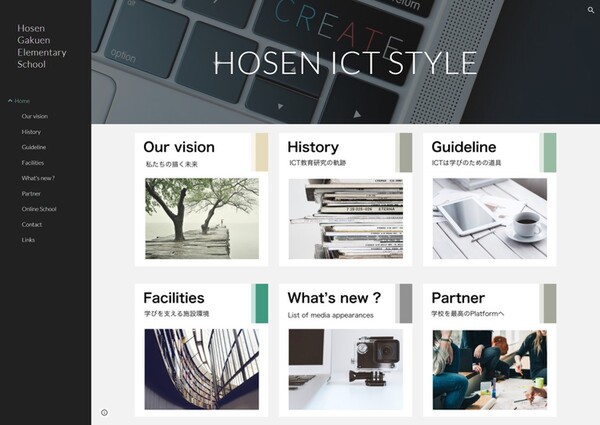
「HOSEN ICT」(https://sites.google.com/hosen.ed.jp/ict-style/)
小学生3人が「こどもOfficeチャレンジ」で作品づくりに挑戦
今回のAMDキッズとして、「こどもOfficeチャレンジ」に参加するのは、3人の小学5年生。全員が学校に導入された「1人1台」のタブレットを使っています。初めて使う本格的なWindowsノートPCに喜びつつ、おうちの方にサポートしていただきながら、「Office」を使ったワークショップに挑みました。

ココさん(仮名)・東京都/5年生
絵を描くことや工作でものをつくることが大好きで、小さいころからアトリエに通っているという、ココさん。将来の夢として、宇宙飛行士や科学者を目指しています。「Office」の経験はないですが、今回プレゼントされた「LAVIE N13(N1355/DA)」で、「プログラミングや動画作成をしたい!」と意欲満々です。

ハルくん(仮名)・東京都/5年生
笑顔が印象的なハルくん。将来の目標は税理士です。学校の係のスケジュールをExcelでつくったり、授業でPowerPointを使ったりなど、すでに「Office」を活用しているそう。ゲームも好きなハルくんですが、今回は「もっとOfficeの使い方を知りたい」と参加してくれました。

アイリスさん(仮名)・大阪府/5年生
弁護士を目指しているというアイリスさんは、料理や英語、タブレットでのお絵描きなど、多彩な趣味をもっています。夏休みの宿題では、趣味の料理をテーマにした自由研究を行った際に「PowerPoint」も使ってみたそうです。「LAVIE N13(N1355/DA)」を使って、動画編集や勉強もしてみたいと話してくれました。
PowerPotintの基本操作を知ろう
「こどもOfficeチャレンジ」のワークショップは、90分間の1日講座として行われました。「子どもたちの創造性を広げる経験になってほしい」という思いを込めて、吉金先生が本講座用の特別プログラムを考え、3人はOffice製品のひとつ「PowerPoint」の基本的な操作方法だけでなく、全員でそれぞれの”座右の銘”を使った作品づくりに挑戦しました。
「こだわったのは、完成度です。大人が見てもカッコいいと思えるデザインスライドをつくることに力を入れました」と吉金先生。さて、どんな作品が仕上がるのでしょうか。
ワークショップは平日夜に、オンラインでの開催となりました。初顔合わせの3人は、最初はやや緊張した様子でした。しかし、全員がZoomで授業などに参加した経験があり、「今日の夕飯はどんなものを食べたの?」という吉金先生からの質問には、チャット機能を使って、キーボードで難なく返事をしていました。
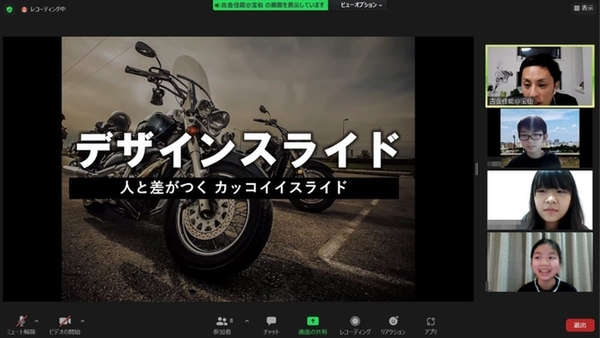
先生と、AMDキッズの3人がそれぞれ自己紹介をし合い、みんなの顔も少しずつほころんできたところで、PowerPointの講座がスタート。3人のうち、ハルくんとアイリスさんは学校で「Office」を使っているという経験者。吉金先生が、「PowerPointで何ができるか知ってる?」と聞くと、ハルくんが「学校では、学習のまとめや、プレゼンテーションに使っている」と答えてくれました。
それを受けて、「そうだね。PowerPointは、ノートをとったり、ポスターをつくったりと、なんでもできるソフトです。今日は、デザインスライド、人と差がつくカッコいいスライドをつくります!」と吉金先生が3人に伝えます。今回プレゼントされた「LAVIE N13(N1355/DA)」には、「Microsoft Office Home & Business 2021」がプリインストールされているので、まずはソフトの起動からスタートしました。
「PowerPointのスタート画面から”新しいプレゼンテーション”を選んでみて」という吉金先生の言葉を受けて、3人は自分のPC上でPowerPointを開きそれぞれ操作をしていきます。
最初に「使いやすいポイント」として吉金先生が教えてくれたのは、表示方法の変更です。PowerPointのスライドの表示は、デフォルトでは一面無地になっており、補助線などは一切入っていません。これはこれで見やすいのですが、文字や図形、写真などを複数入れる際に、縦や横をそろえて並べづらく、不便だと感じる人も多いようです。
そんなときに、メニューの「表示」にある「ルーラー」と「グリッド線」をオンにしておくことで、スライドの脇のルーラーと、さらにスライド上にうすい点線(グリッド線)が表示されるようになります。「なくてもいいけれど、あるとすごく編集しやすくなるので、使う上で覚えておいてほしい」と、吉金先生は全員に伝えました。
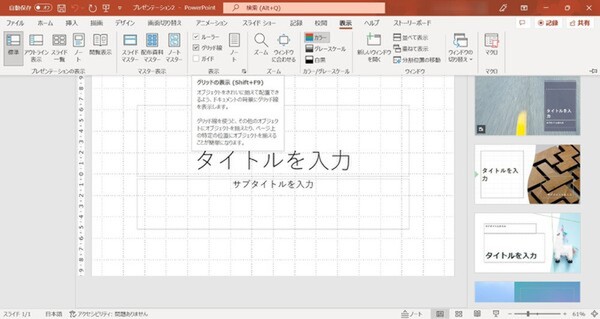
グリッド線が入ると、図形や写真の配置が格段に楽になります。
これで最初の準備はオーケー。このあと、いよいよ「基本操作編」でPowerPointを使ってサンプルのスライドを全員でつくりながら、PowerPointの基本的な操作を習い、その後の「実践編」で、大人が見てもカッコいいオリジナルデザインのスライド作成に挑戦していきます。
連載の2回目では、「基本操作編」として、PowerPointの使い方をさらに詳しく紹介していきます。お楽しみに!










